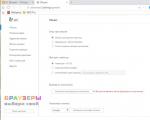Как в Lumia сделать сброс настроек до заводских? Полный сброс настроек на смартфоне Nokia Lumia Софт ресет windows phone.
Как сбросить настройки до заводских на Windows Phone 8.1 и 10 Mobile
Обойтись без сбросов тоже можно. Пользователи, которые практически не устанавливают новых приложений и не делают обновления платформы, не сталкиваются с необходимостью обнуления настроек на протяжении нескольких лет. Особенно, если они не устанавливали тестовых сборок и программ из непроверенных источников.
Три способа полного обнуления настроек
Существует три основных способа, как сделать сброс на Windows 10 Mobile полностью – то есть выполнить так называемый Hard Reset. Первый заключается в выполнении следующих этапов:
- Вход в основные настройки смартфона;
- Поиск раздела сведений об устройстве;
- Выбор пункта «Сброс».
Второй способ требует ещё меньше действий. Для его реализации следует перейти в меню набора телефонных номеров и открыть экранную клавиатуру смартфона. После этого набирается команда *777# и в появившемся на экране окне нажимается Reset.
Третий способ предназначен для того чтобы выполнить в Windows 10 Mobile сброс до заводских настроек тех смартфонов, которые были заблокированы (а пользователь забыл код) или вообще не включаются. Перед началом обнуления следует выключить мобильное устройство и удерживать в течение нескольких секунд кнопку уменьшения громкости и, одновременно, включения. После ощущения вибрации следует отпустить нажатые клавиши. А затем зажать кнопку уменьшение громкости до появления на дисплее восклицательного знака . Теперь следует нажать в определённом порядке:
- Громкость;
- Громкость;
- Питание;
- Громкость;
После перезагрузки смартфон восстанавливает настройки до заводских. На это может потребоваться несколько минут. А все установленные ранее приложения и сделанные настройки удалятся.
Частичный сброс системы
Выполнить мягкий сброс Windows 10 Mobile , не прибегая к полному обнулению настроек можно в тех случаях, когда смартфон просто завис и не загружается обычным способом. Для выполнения операции требуется:
- При выключенном телефоне одновременно зажать кнопки снижения громкости и включения. Примерно через 10 секунд на дисплее появляется загрузочное меню ;
- Не отпускать кнопку до перезагрузки системы. После мягкого сброса все настройки платформы и установленных приложений остаются прежними.
Ещё один относительно новый способ восстановить работоспособность смартфона, не прибегая к полному обнулению до заводских установок, появился в конце 2016 года в тестовых версиях платформы. Функция App Reset позволяет сбросить настройки одного или нескольких конкретных приложений. При этом программу, с которой возникли проблемы, не придётся полностью переустанавливать, как это следовало делать раньше.
Особенности сброса
3. Приложения + настройки
4. Создать резервную копию

Бэкап на облако (по выбору) – Windows 10 Mobile
1. Зайдите в Параметры
2. Резервная копия системы
3. Другие настройки
4. Создать резервную копию

Жесткий сброс на Windows Phone 8.1
1. Зайдите в Параметры
2. Зайдите в Об устройстве
4. Нажмите ‘Да’

Жесткий сброс на Windows 10 Mobile
1. Зайдите в Параметры
2. Зайдите в Об устройстве
3. Пролистайте до надписи ‘Сброс телефона’
4. Нажмите ‘Да’

Вы так же можете не стирать содержимое вашей SD-карты, чтобы сохранить всю музыку, фото и видео.
Как сделать Жесткий Сброс – Подсказки (Lumia)
Этот метод хорош для неперепрошитых ОС
1. Выключите телефон
2. Нажмите кнопку питания, чтобы включить телефон
3. Когда телефон вибрирует, немедленно зажмите и держите клавишу уменьшения звука.
4. Отпустите клавишу, когда (“!”) появится на дисплее
5. Подсоедините телефон к зарядному устройству для завершения процесса сброса.
Делайте все по очереди: ничего не изменится, если вы будете выполнять пункты не по порядку.
![]()
1. Нажмите клавишу увеличения звука
2. Нажмите клавишу уменьшения звука
3. Нажмите кнопку питания
4. Нажмите кнопку уменьшения звука
Телефон автоматически сделает сброс.
Во время ресета на дисплее будет крутиться две шестеренки около 5 минут, после чего все исчезнет примерно на 30 секунд.
Сброс стирает все пользовательские данные, хотя сброс вашей SD карты можно настроить.

Стоит ли восстанавливаться?
Итак, следующий вопрос – стоит ли восстанавливать систему? Хотите ли вы вернуть все настройки и сохранения на ваш Windows Phone?
У вас, безусловно, может получиться нечто непредсказуемое. Если вам необходимо, попробуйте этот метод. Лично я бы начал все заново и вновь установил приложения, восстановил аккаунты. Если у вас есть micro SD, все ваши фото и музыка вернутся к вам с новой ОС, сохранив вам немало времени.
Помните так же про OneDrive при сохранении фото и видео.

Когда?
Последний вопрос, которым вы можете задаться, это когда вам стоит сделать этот сброс. Вы могли бы обновиться до Windows 10 Mobile и сделать его сразу же – это лучший вариант . По выбору, вы можете стереть все на вашей текущей версии ОС и потом обновиться.
Или же вы можете снести все на этой версии ОС, обновиться, а потом сделать жесткий сброс снова. Я думаю последний вариант будет завершающим. Но не думаю, что это обязательно.
Наконец, я не уверен, что вам нужно делать все вышеперечисленное при каждом выходе Windows 10 Mobile build. Из моего опыта, ответственным шагом является уже переход от 8.1 до 10, но постоянные обновления последней не так необходимы.
Важно: Если ваш Windows 10 Mobile тормозит, Стартовый Экран долго загружается, а определенные приложения не открываются, то вам захочется попробовать жесткий сброс.
Вы пробовали сбросить настройки при использовании Windows 10 Mobile? Порекомендуете ли вы это? Дайте нам знать в комментариях, как все происходило.
1020, 920, 925 и 928 и более ранние модели Lumia (800 и 900) оснащены монолитным корпусом, что означает полную защиту телефона от доступа во внутрь: аккумуляторную батарею извлечь и заменить, увы, вы сами уже не сможете, придется обращаться только в СЦ компании Nokia. То же касается и случаев с зависанием телефонов, когда простое извлечение и установка на место аккумуляторной батареи помогали «оживить» переставший реагировать на действия пользователя гаджет. В подобных случаях два варианта решения проблемы: Soft Reset и Hard Reset.
Soft Reset («мягкая перезагрузка») Nokia Lumia 1020
Для проведения Soft Reset используйте следующий набор действий:
Для проведения Soft Reset («мягкой перезагрузки») зажмите одновременно кнопку Power и кнопку снижения громкости до тех пор, пока телефон не свибрирует три раза. Затем, в течении нескольких секунд произойдет перезагрузка и на экране смартфона появится логотип компании Nokia.
Hard Reset («жесткая перезагрузка») Nokia Lumia 1020
Иногда Soft Reset не решает всех проблем возникших с телефоном, в таких случаях для решения неполадок прибегают к способу Hard Reset («Hard Reset»). Предупреждение: процедура Hard Reset уничтожит всю информацию хранящуюся в памяти вашего телефона. Здесь стоит всегда помнить о постоянных резервных копиях своих самых важных данных. Итак, приступим.
Шаг 1: Скопируйте всю хранимую у вас на телефоне и важную для вас информацию и сохраните в надежном месте.
Стоит помнить, что телефон работающий на ОС Windows автоматически настроен на сохранение ваших контактов в аккаунт Microsoft.
Шаг 2: Если ваш windows-смартфон позволяет «добраться» к настройкам телефона выполните следующее: выберите Настройки/Settings > О телефоне/About > Перезагрузить ваш телефон/Reset your Phone. [Вся ваша персональная информация будет удалена и настройки телефона будут возвращены до заводских.]
Если телефон не подает признаков жизни (читай — реагирует на включение), следуйте инструкциям представленным ниже:
Шаг 3: Выключите свой телефон.
Ваш смартфон должен быть в выключенном состоянии перед тем, как проводить следующую процедуру.

В дополнение к методу описанному выше, вы можете произвести Hard Reset своего смартфона при помощи способа трех-кнопочной перезагрузки показанной выше на картинке. Одновременно зажмите кнопку Камеры, кнопку снижения громкости и кнопку Power. Подождите до того момента, когда телефон свибрирует. Во время срабатывания вибрирования, отпустите кнопку Power, однако продолжайте удерживать кнопку снижения громкости и кнопку камеры до тех пор пока телефон не перезагрузится и на экране не появится картинка приветствия.
На заметку: компания Nokia выпустила дополнительный набор инструкций, на случай если метод описанный выше не помогает вам перезагрузить собственный смартфон.


Мобильные телефоны имеют разнообразные настройки и параметры. Иногда возникает необходимость их сброса. Например, при системных сбоях. Сегодня нас будет интересовать продукция от компании Nokia. Она работает с Windows Phone. А большинство современных смартфонов использует базу Android. Поэтому не всем понятно, как именно обращаться с "Виндовс Фон". Сегодня нам предстоит узнать, как делается сброс настроек на "Нокиа Люмия". Сделать это можно несколькими способами. Владелец устройства сам может выбрать, как именно ему действовать. Все зависит от личных предпочтений.
Способы сброса
Для начала предстоит понять, какие вообще варианты развития событий имеют место. Как сделать сброс настроек на "Нокиа Люмия"? Существует два варианта действий.
На сегодняшний день откат параметров на устройствах осуществляется следующим образом:
- через программное меню;
- посредством нажатия на комбинацию клавиш.
Как уже было подчеркнуто, нет никакой существенной разницы в том, какой метод использовать. Абоненты могут сами определиться с выбором. Далее будет более подробно рассказано о том, как осуществляется сброс настроек на "Нокиа Люмия".
Меню телефона
Для начала рассмотрим наиболее удобный и распространенный метод. Речь идет о сбросе параметров при помощи контекстного меню устройства. Подобный шаг приведет к тому, что все настройки на телефоне вернутся к заводским. Смартфон при этом становится словно новый. Операции, проводимые при помощи контекстного меню, как правило, считаются экстренными. Но именно их используют чаще всего.

Сброс настроек на "Нокиа Люмия" осуществляется следующим образом:
- Включить мобильный телефон. Подождать, пока он полностью загрузится и будет готов к дальнейшей работе.
- Открыть главное меню гаджета.
- Перейти в раздел "Настройки"-"Об устройстве".
- Нажать на строчку "Восстановление стандартных настроек".
- Ввести код подтверждения операции. Для этого нужно знать код блокировки устройства.
Вот и все. После проделанных операций произойдет сброс настроек на телефоне "Нокиа Люмия". Подобный алгоритм действий подходит для всех моделей упомянутого смартфона. Разница заключается в том, что некоторые телефоны не имеют пункта "Об устройстве". В данном случае он называется "Об изделии". Это нормальное явление, которое не должно вызывать негодования.
Кнопки в помощь
Если хочется осуществить сброс настроек до заводских на "Нокиа Люмия 520", можно попытаться предварительно использовать секретное сочетание кнопок на телефоне. Такой подход работает на всех Nokia. Аппаратный сброс, например, сохраняет настройки учетных записей. Все остальные параметры при использовании данного решения стираются. Но не следует путать его с использованием секретной комбинации.
Как сбросить настройки на "Нокиа Люмия 520" и не только при помощи кнопок? Необходимо воспользоваться следующим алгоритмом действий:
- Выключить мобильный телефон. Все манипуляции необходимо осуществлять только при выключенном устройстве.
- Нажать одновременно на кнопки регулирования громкости и включения. Удерживать их несколько секунд.
- После этого нажать на кнопку включения. Сделать это необходимо, когда на дисплее появится восклицательный знак.
- Нажать на кнопку уменьшения громкости.
На данном этапе произойдет сброс настроек на "Нокиа Люмия". Устройство включится самостоятельно после завершения обработки операции.

Аппаратный сброс
Последнее решение - это аппаратный сброс. Как уже было подмечено, операция не затрагивает изменение настроек профиля. Что нужно для сбрасывания параметров на Nokia подобным образом?
Для этого потребуется:
- Включить телефон. В отличие от ранее предложенного алгоритма аппаратный сброс осуществляется при включенном гаджете.
- Нажать на кнопки регулирования громкости и выключения. Удерживать их в подобном положении около 5 секунд.
- Телефон выключится. Отпустить кнопки и нажать на "Включить".
Готово! Настройки устройства будут сброшены после использования одного из предложенных методов. Все эти приемы одинаково эффективны на всех Nokia Lumia.
Итоги
Теперь понятно, как можно осуществить сброс настроек на "Нокиа Люмия". Ничего трудного или непонятного в этой операции нет! Даже начинающий пользователь справится с поставленной задачей.
Некоторые люди говорят, что сброс параметров смартфона самостоятельно провести нельзя. Это неправда. Все предложенные вниманию приемы не требуют никаких особых навыков или знаний. Они позволяют вернуться к заводским настройкам за считаные секунды.

Использовать разного рода программы и приложения для сброса параметров телефона тоже не рекомендуется. Только упомянутые ранее приемы считаются официальными и эффективными. После их использования риск появления системных сбоев и неполадок минимален.
Если же нет желания самостоятельно осуществлять сброс параметров, необходимо отнести телефон в сервисный центр. Там обязательно помогут воплотить задумку в жизнь, гарантируя безопасность действий.
Не вся техника в мире идеальна, такой вообще нет в принципе! Это относится и к телефонам Nokia Lumia. Да, телефоны хорошие и качественные, но как и любая операционная система, они могут зависнуть или погрузиться в кому, но у них нет кнопки «Reset», как на компьютерах, а у многих телефонов даже аккумуляторная батарея не вытаскивается для сброса телефона… Приходится иногда придумывать различные способы жесткой и мягкой перезагрузки телефонов, для возобновления их рабочего состояния, таковы были придуманы и компанией Nokia. Существует два вида сброса настроек телефона и удаления контента: Hard Reset (жесткий сброс) и Soft Reset (мягкий сброс), которые в большинстве случаев вернут Вашего «любимого питомца» к жизни, не посещая сервис-центры и не тратя лишние нервы и свои силы…Итак, рассмотрим эти два способа принудительной перезагрузки телефонов, после которых телефоны должны возродиться и продолжить успешную работу в Ваших руках и служить Вам верой и правдой.
Soft Reset (Мягкая Перезагрузка) исправляет незначительные программные сбои. По своему действию, Soft Reset схож с простым изыманием и последующей установкой на место батареи смартфона. Но, к сожалению, корпусы последних девайсов Nokia наглухо закупорены, и открыть их можно только обратившись в Сервис-Центр.

Как показано выше на картинке, зажмите и удерживайте кнопки снижения громкости и Power до тех пор пока смартфон не свибрирует три раза. Через несколько секунд после этого, телефон должен удачно перезагрузиться.
Иногда обычная «мягкая перезагрузка» не помогает «оживить» смартфон. В таких случаях, не остается ничего кроме жесткой перезагрузки (то бишь, Hard Reset). Важно! Вся информация, хранимая на телефоне будет потеряна при осуществлении Hard Reset. Если телефон включен и работает, перезагрузку можно произвести через меню: Настройки -> Сведения об устройстве -> Сброс настроек. Это откатит все настройки Вашего девайса до заводских. Если операционная система зависла и не хочет загружаться, используйте нижеописанный метод:
Шаг 1. Отключите телефон.
Шаг 2. Произведите 3-х кнопочную перезагрузку
Почти все «нокиевские» смартфоны имеют неудобную 3-х кнопочную перезагрузку. Как и в Soft Reset вам потребуется зажать кнопки снижения громкости и Power + кнопку камеры. Удерживайте все три кнопки до тех пор, пока телефон не свибрирует, затем отпустите кнопку Power, однако кнопки камеры и снижения громкости следует продержать еще 5 секунд.
Шаг 3. Телефон перезагружен! На данный момент, все настройки вашего девайса откатились до заводских.
Внимание: данные способы не всегда помогают, бывает и такое, что телефон не оживить без посещения Сервисного-Центра, но как правило для большинства случаев возникновения ошибок, эти два способа помогают и возвращают телефон к жизни. Если этого не произошло, то, лучше не экспериментировать и отнести свой телефон Nokia Lumia в Сервисный-Центр, где Вам его починят по гарантии.
Как сделать Soft или Hard Reset на телефонах Nokia Lumia в этой инструкции (в продолжение к посту )
Не вся техника в мире идеальна, такой вообще нет в принципе! Это относится и к телефонам Nokia Lumia. Да, телефоны хорошие и качественные, но как и любая операционная система, они могут зависнуть или погрузиться в кому, но у них нет кнопки «Reset», как на компьютерах, а у многих телефонов даже аккумуляторная батарея не вытаскивается для сброса телефона… Приходится иногда придумывать различные способы жесткой и мягкой перезагрузки телефонов, для возобновления их рабочего состояния, таковы были придуманы и компанией Nokia.
Существует два вида сброса настроек телефона и удаления контента: Hard Reset (жесткий сброс) и Soft Reset (мягкий сброс) , которые в большинстве случаев вернут Вашего «любимого питомца» к жизни, не посещая сервис-центры и не тратя лишние нервы и свои силы.
Soft Reset на Nokia Lumia
Soft Reset (Мягкая Перезагрузка) исправляет незначительные программные сбои. По своему действию, Soft Reset схож с простым изыманием и последующей установкой на место батареи смартфона. Но, к сожалению, корпусы последних девайсов Nokia наглухо закупорены, и открыть их можно только обратившись в Сервис-Центр.
Как показано выше на картинке, зажмите и удерживайте кнопки снижения громкости и Power до тех пор пока смартфон не свибрирует три раза. Через несколько секунд после этого, телефон должен удачно перезагрузиться.
Hard Reset на Nokia Lumia
Иногда обычная «мягкая перезагрузка» не помогает «оживить» смартфон. В таких случаях, не остается ничего кроме жесткой перезагрузки (то бишь, Hard Reset).
Важно! Вся информация, хранимая на телефоне будет потеряна при осуществлении Hard Reset.
Если телефон включен и работает, перезагрузку можно произвести через меню: Настройки -> Сведения об устройстве -> Сброс настроек. Это откатит все настройки Вашего девайса до заводских. Если операционная система зависла и не хочет загружаться, используйте нижеописанный метод:
Шаг 1. Отключите телефон.
Шаг 2. Произведите 3-х кнопочную перезагрузку
Почти все «нокиевские» смартфоны имеют неудобную 3-х кнопочную перезагрузку. Как и в Soft Reset вам потребуется зажать кнопки снижения громкости и Power + кнопку камеры. Удерживайте все три кнопки до тех пор, пока телефон не свибрирует, затем отпустите кнопку Power, однако кнопки камеры и снижения громкости следует продержать еще 5 секунд.
Шаг 3. Телефон перезагружен! На данный момент, все настройки вашего девайса откатились до заводских.
Внимание! Данные способы не всегда помогают, бывает и такое, что телефон не оживить без посещения Сервисного-Центра, но как правило для большинства случаев возникновения ошибок, эти два способа помогают и возвращают телефон к жизни. Если этого не произошло, то, лучше не экспериментировать и отнести свой телефон Nokia Lumia в Сервисный-Центр, где Вам его починят по гарантии.